So beschleunigen Sie Ihre WordPress-Site mit Expires-Headern
Veröffentlicht: 2022-09-15Wenn Sie möchten, dass Ihre Website schneller geladen wird, ist eines der besten Dinge, die Sie tun können, Expires-Header zu Ihren statischen Ressourcen hinzuzufügen. Expires-Header teilen dem Browser mit, wie lange eine Ressource zwischengespeichert werden kann. Durch das Festlegen von Kopfzeilen mit langem Ablauf können Sie sicherstellen, dass die Ressourcen Ihrer Website vom Browser für einen längeren Zeitraum zwischengespeichert werden, was die Ladezeiten der Seiten beschleunigen kann. Es gibt verschiedene Möglichkeiten, Ihrer WordPress-Site Expires-Header hinzuzufügen. Eine Möglichkeit ist die Verwendung eines Plugins wie W3 Total Cache oder WP Super Cache. Diese Plugins fügen Expires-Header automatisch zu den Ressourcen Ihrer Website hinzu. Eine andere Möglichkeit, Expires-Header hinzuzufügen, besteht darin, Ihre .htaccess-Datei zu bearbeiten. Fügen Sie Ihrer .htaccess-Datei den folgenden Code hinzu, um Expires-Header zu den Ressourcen Ihrer Website hinzuzufügen: ExpiresActive On ExpiresByType image/jpg „access 1 year“ ExpiresByType image/jpeg „access 1 year“ ExpiresByType image/gif „access 1 year“ ExpiresByType image/ png „Zugriff 1 Jahr“ ExpiresByType Text/css „Zugriff 1 Jahr“ ExpiresByType Text/Javascript „Zugriff 1 Jahr“ ExpiresByType Anwendung/Javascript „Zugriff 1 Jahr“ Speichern Sie Ihre Änderungen und laden Sie Ihre .htaccess-Datei auf Ihre WordPress-Site hoch. Das Hinzufügen von Expires-Headern zu den Ressourcen Ihrer Website kann die Seitenladezeiten Ihrer Website beschleunigen. Sie können Expires-Header mit einem Plugin oder durch Bearbeiten Ihrer .htaccess-Datei hinzufügen.
Die Leistungsempfehlungen von Header, die von Tools wie GTmetrix beeinflusst werden, führen zu einem niedrigeren Leistungswert. Mithilfe von Caches können Sie Ablauf-Header verwenden, um die Ladezeiten Ihrer Website zu beschleunigen. In diesem Beitrag gehen wir darauf ein, wie abgelaufene Header funktionieren und was sie für Ihre Website bedeuten. Verwenden Sie Expires-Header, um die Menge an Browserspeicher zu steuern, die WordPress im Browser speichert. Eine andere Methode zum Steuern des Cache wird als Caching bezeichnet. Es ist wichtig, dass Sie bei der Verwendung von beiden jeweils die gleichen Zeitwerte angeben. So fügen Sie Expires-Header mithilfe von.htaccess zum Apache-Webserver hinzu Wenn Ihr Host den Nginx-Webserver verwendet, können Sie die Konfigurationsdatei des Servers verwenden, um Expires-Header zu verwalten.
Sie können das Ablaufdatum für eine Vielzahl von Dateitypen je nach Ihren Vorlieben ändern. Die beste Option ist die Verwendung eines Caching-Plugins, wenn Ihr Host das Caching nicht bereits unterstützt. Mit diesen Methoden können Sie die Expires-Header für alle Dateien auf dem Server Ihrer WordPress-Site steuern. Sie können den Expires-Header auch für Skripte verwenden, die von Google Fonts, Google Analytics und anderen geschrieben wurden. Selbst wenn Sie den Expires-Header bereits in Ihren Geschwindigkeitstest-Tools implementiert haben, besteht die Möglichkeit, dass sie dies immer noch als potenzielles Problem kennzeichnen. Ein gültiges Ablaufdatum ermöglicht Ihnen nicht nur zu kontrollieren, welche Dateien in Ihrem Browser zwischengespeichert werden, sondern kann Ihnen auch dabei helfen, zu kontrollieren, welche Dateien auf Ihrer WordPress-Site gespeichert werden. Es gibt Geschwindigkeitstest-Tools, die Ihre Website bestrafen, wenn Sie keine Expires-Header implementieren. Wenn Sie Browser-Caching-Probleme oder Probleme mit Google Analytics haben, sollten Sie das Google Analytics-Skript lokal hosten. Hier sind ein paar Plugins, die es einfach machen.
Wie füge ich abgelaufene Header hinzu?
 Bildnachweis: magehd.com
Bildnachweis: magehd.comEine Möglichkeit, abgelaufene Header hinzuzufügen, ist die Verwendung des Moduls mod_expires . Mit diesem Modul können Sie die Einstellung des Expires-Headers und die max-age-Anweisung des Cache-Control-Headers in Serverantworten steuern.
Wenn eine Seite einen Expire-Header hat, ist sich der Browser bewusst, dass er ihn möglicherweise zwischenspeichern muss. Die End-of-Session-Header weisen den Browser an, ob er die Datei vom Server anfordern oder aus dem Cache herunterladen soll. Da Webseiten immer reichhaltiger an Grafiken und Inhalten werden, werden Dateien zwischen Ihrem Computer und dem Server übertragen. Ein Cache-Ende-Spezifizierer teilt dem Browser mit, wie lange eine Datei im Cache gespeichert werden soll, sodass nachfolgende Besucher sie nie wieder herunterladen müssen. Wenn Sie Expires Headers verwenden, können Besucher die Zeit, die sie damit verbringen, auf das Laden der Seite zu warten, reduzieren. Darüber hinaus können Ihre Benutzer durch die Verwendung der im Browser gespeicherten Cache-Dateien weniger Dateien herunterladen.
Reduzieren Sie HTTP-Anfragen mit Expires-Headern
Wenn Sie Expires-Header verwenden, können Sie die Menge an HTTP-Anforderungen verringern, die Ihr Server empfängt. Es kann Benutzern auch ermöglichen, die im Browser gespeicherten Cache-Dateien zurückzugeben, indem die Zeit verkürzt wird, die der Server benötigt, um mit dem Browser zu kommunizieren.
Soll ich abgelaufene Header hinzufügen?
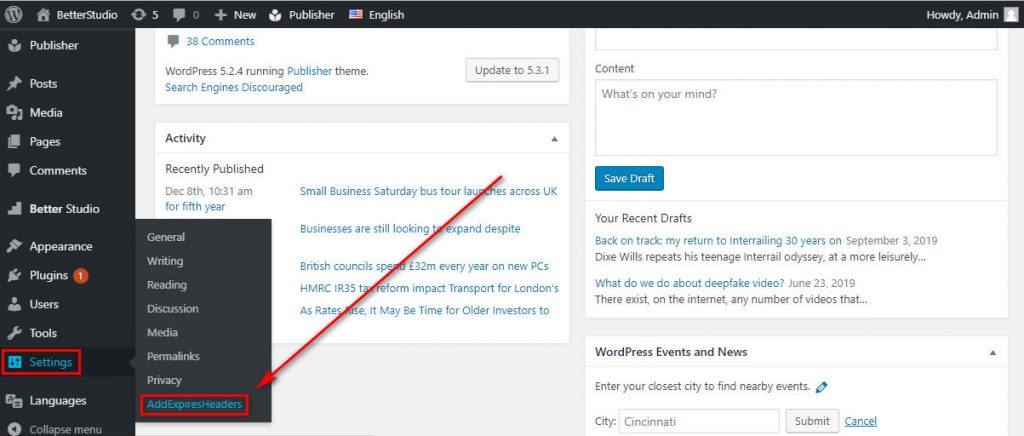 Bildnachweis: betterstudio.com
Bildnachweis: betterstudio.comDa HTTP-Anforderungen viel Zeit für die Kommunikation des Servers mit dem Browser benötigen, verkürzt das Hinzufügen von Expires-Headern diese Zeit. Sie können auch Cache-Dateien im Browser speichern, um die Menge der Dateien zu reduzieren, die Ihre Benutzer herunterladen müssen.
Um zu bestimmen, ob eine Ressource von der Quelle angefordert oder aus dem Cache einer Website abgerufen werden soll, müssen die Expire-Header des Browsers gesetzt werden. Der Browser behält diese Ressourcen in seinem Cache, sobald Sie einen Expires-Header für eine Ressource angeben, z. B. alle JPEG-Bilder. Es ist vorzuziehen, Expires-Header zu setzen, um unnötige Anfragen zu vermeiden. Woher wissen Sie, ob eine Anfrage erforderlich ist oder nicht? Im Folgenden finden Sie einige Überlegungen vor der Implementierung von Expires-Headern. Welche Tools auf der Website möchten Sie häufig aktualisieren? Wie passt die Website in eine E-Commerce-Domain?
Wenn Ablauf-Header nicht richtig gesetzt sind, können E-Commerce-Websites ernsthafte Probleme bekommen. Die Möglichkeit, Ihre Daten mit einem Fingerabdruck zu versehen, ermöglicht es Ihnen, langfristige Ablaufdaten für Ressourcen festzulegen, die sich häufig ändern. Sie müssen sich für die Spezifikationen jeder Website entscheiden und welche Funktionen Sie einbeziehen möchten. Es gibt Zeiten, in denen die Ressourcen einer Website nicht zwischengespeichert werden müssen. Werfen Sie einen genaueren Blick auf die Ressourcen, die häufig eine langsame Website verursachen, wie Bilder und Skripte.
Was sind abgelaufene Header?
Der Expires-Header ist ein HTTP-Header, der dem Browser mitteilt, ob er Informationen aus dem Browser-Cache anfordern kann oder ob Sie auf den Server zugreifen müssen, weil die Seitenoption im Cache nicht mehr gültig ist. Dieser Header enthält die Zeiten und Daten, bis die Seite im Browser-Cache erreichbar ist.
Ablauf und Ablaufdatum
Der Akt, die eigene Atmung anzuhalten, um sich den Tod zu erlauben, wird als Ausdruck bezeichnet. Ein Ablaufdatum ist das Datum, an dem ein Produkt oder eine Dienstleistung offiziell endet. Ein Beispiel hierfür wäre der Vertrag, der in einem Monat ausläuft. Diese Milch läuft am 31. August ab.
Wie fügen Sie abgelaufene Header in HTML hinzu?
Die Expire-Header in Ihrem Browser geben an, wie lange der Browser das Laden von zwischengespeicherten Dateien verhindert. Das Hinzufügen eines ExpiresHeaders, wie z. B. das Expires ByType-Bild/JPG „Zugriff plus einen Monat“, zu Ihrer Website verleiht ihr ein Gefühl der Legitimität.
Expires Headers WordPress ohne Plugin hinzufügen
Das Hinzufügen von abgelaufenen Headern zu Ihrer WordPress-Site kann die Ladezeiten für Ihre Besucher verkürzen. Es gibt ein paar Möglichkeiten, dies zu tun, ohne ein Plugin zu verwenden. Eine Möglichkeit besteht darin, den folgenden Code zu Ihrer .htaccess-Datei hinzuzufügen: ExpiresActive On ExpiresDefault „Zugriff plus 1 Jahr“ Dadurch werden Expires-Header für alle Dateien auf Ihrer WordPress-Site hinzugefügt. Eine andere Möglichkeit zum Hinzufügen von Expires-Headern ist die Verwendung eines Caching-Plugins wie W3 Total Cache. Dieses Plugin fügt abgelaufene Header sowie andere Caching-Funktionen hinzu, um Ihre WordPress-Site zu beschleunigen.

Beim Surfen kann ein Header-basiertes Caching-System HTTP-Anfragen zwischen Ihrem Computer und dem Server reduzieren, was zu weniger Zeitaufwand für das Laden Ihrer Website führt. Mit einem Cache- oder Source-Header können Sie dem Browser mitteilen, wo er eine Ressource aufbewahren oder wie er sie abrufen soll. In diesem Tutorial zeigen wir Ihnen, wie Sie abgelaufene Header-Inhalte in Ihre WordPress-Website einfügen. Die Expires-Header werden mit diesem Namen bezeichnet (auch als Expiration-Header bezeichnet), um Ressourcen zu speichern. Die Ressourcenverwendungsregeln werden verwendet, um die Verwendung dieser Ressourcen durch einen Browser zu erzwingen, wenn er eine Webseite lädt. Mit Cache-Control können Sie Richtlinien für zwischengespeicherte Inhalte sowohl auf der Server- als auch auf der Client-Seite definieren. Ein HTTP-Header wird verwendet, um die Daten vom Server an den Browser zu senden.
Wenn Sie wissen, welche Ressourcen Sie zwischenspeichern müssen, können Sie abgelaufene Header besser nutzen. Die Implementierung von Expires-Headern ist für jede allgemeine Blogging-Site unkompliziert. Das Betreiben einer E-Commerce-Site sollte hingegen auf der Hut sein, da Ablauf-Header Probleme verursachen können. Der Benutzer kann aus einer Liste von zuvor hinzugefügten Produkten anstelle von frischen Produkten auswählen, wenn er eine Bestellung im Warenkorb aufgibt. Als E-Commerce-Inhaber können Sie Ablauf-Header zu Ressourcen basierend auf deren Auswirkung auf die Benutzererfahrung hinzufügen. Mit den Expires-Headern können Sie entscheiden, was mit Ihrem Cache geschehen soll. Wenn die Expires-Header nicht richtig ausgeführt werden, kann die Website langsamer werden.
In diesem Kurs lernen Sie, wie Sie Ablauf-Header manuell oder über Plugins hinzufügen. Wenn Sie die in NGINX versteckte .htaccess-Datei nicht finden können, können Sie dort keine Expires-Header hinzufügen. Beim Erstellen einer E-Commerce-Website können Sie nicht einfach alle statischen Dateien in einen einzigen Ordner hochladen, und die gleichen Regeln für abgelaufene Header gelten für verschiedene Arten von Ressourcen. Es ist am besten, mehrere Ordner zu erstellen und in jedem .htaccess-Dateien zu verwenden, um eine bessere Kontrolle zu erhalten. Der Cache-Control-Header kann zusätzlich zur Verwendung des Cache-Control-Headers verwendet werden. Mit Plugins wie Hummingbird und WP Rocket kannst du Ablauf-Header zu deiner WordPress-Seite hinzufügen. Der erste Schritt besteht darin, zum Dashboard Ihrer WordPress-Site zu navigieren und das Plugin zu aktivieren.
Es gibt mehrere Optionen zum Konfigurieren, darunter Apache, NGINX, IIS und Cloudflare. Klicken Sie im angezeigten Fenster auf Aktivieren, um das Browser-Caching mithilfe des Expires-Headers zu aktivieren. Wenn es darum geht, abgelaufene Header zu deiner WordPress-Seite hinzuzufügen, ist WP Rocket eine gute Option. Das Plugin passt die .htaccess-Datei automatisch mit den notwendigen Regeln an, sobald es aktiviert wird. Sie werden Ihre Website nur langsam laden, wenn Sie sie nicht korrekt ausführen. Davon profitieren dynamischere und funktionalere Websites, wie z. B. E-Commerce-Websites.
Expires Headers WordPress Htaccess Code hinzufügen
Das Hinzufügen von abgelaufenen Headern zu Ihrer WordPress-Site ist eine großartige Möglichkeit, die Leistung Ihrer Site zu verbessern. Expires-Header teilen dem Browser mit, wie lange eine Datei zwischengespeichert werden soll, und durch Festlegen eines Expires-Headers für eine Datei können Sie sicherstellen, dass die Datei für den angegebenen Zeitraum zwischengespeichert wird.
Es gibt verschiedene Möglichkeiten, Ablauf-Header zu deiner WordPress-Seite hinzuzufügen. Eine Möglichkeit besteht darin, den folgenden Code zu Ihrer .htaccess-Datei hinzuzufügen:
ExpiresActive On
ExpiresDefault „Zugriff plus 1 Jahr“
Dieser Code setzt den Expires-Header für alle Dateien auf deiner WordPress-Seite auf ein Jahr.
Eine andere Möglichkeit, Expires-Header hinzuzufügen, ist die Verwendung eines WordPress-Plugins wie W3 Total Cache. W3 Total Cache ist ein Plugin, mit dem Sie angeben können, wie lange Dateien zwischengespeichert werden sollen, und es hat auch eine Reihe anderer Funktionen, die die Leistung Ihrer Website verbessern können.
Das Hinzufügen von Expires-Headern ist eine großartige Möglichkeit, die Leistung Ihrer WordPress-Site zu verbessern. Indem Sie einen Expires-Header für eine Datei festlegen, können Sie sicherstellen, dass die Datei für den angegebenen Zeitraum zwischengespeichert wird. Es gibt verschiedene Möglichkeiten, Ablauf-Header zu Ihrer WordPress-Site hinzuzufügen, einschließlich des Hinzufügens des Codes zu Ihrer .htaccess-Datei oder der Verwendung eines WordPress-Plugins wie W3 Total Cache.
Die Expire-Header in Ihrem Browser teilen ihm mit, wie lange er die zwischengespeicherten Dateien Ihrer Website aufbewahren soll. Der Code, der die Expires-Header enthält, kann verwendet werden, um Zugriff auf den Expires-Header hinzuzufügen. Das Caching von Websites ist ein wichtiges SEO-Anliegen und wirkt sich direkt auf die Geschwindigkeit der Website aus. Wenn das Ablaufdatum einer Datei festgelegt ist, kann der Browser es vom Server anfordern. Ihre Dateien werden im Cache des Browsers angezeigt, wenn Sie diese Zeit standardmäßig verwenden. Möglicherweise müssen Sie auf diese Anfrage reagieren, indem Sie Ihre Website-Besucher innerhalb eines Monats erneut nach diesen Dateien fragen. Sie können diese Aufgabe mit dem Add Expires-Header-Plugin verwalten.
Wählen Sie die Dateitypen und die Dauer des zwischengespeicherten Prozesses aus dem Dropdown-Menü. Die Cache-Dauer kann auf ein Jahr, einen Monat, eine Woche, einen Tag, eine Stunde oder eine Sekunde eingestellt werden. Stellen Sie sicher, dass das Ablaufdatum jeder Datei basierend auf der Zeitdauer festgelegt wird, in der sie verwendet/angefordert wird. Caching-Plugins wie W3 Total Cache enthalten auch abgelaufene Header in .htaccess-Dateien.
Expires-Header hinzufügen Wp Optimize
Das Hinzufügen von Expires-Headern zu Ihrer WordPress-Website kann dazu beitragen, die Leistung zu verbessern, indem Sie den Browser anweisen, bestimmte Dateien für eine bestimmte Zeit zwischenzuspeichern. Dies kann dazu beitragen, die Anzahl der Anfragen an den Server zu reduzieren und die Gesamtladezeit Ihrer Website zu verbessern.
Das Ziel dieses Plugins ist es, Ihre Website zu beschleunigen, indem verschiedene Arten von statischen Dateien im Browser des Benutzers zwischengespeichert und Ressourcen minimiert werden, die die Seitengröße und die Anzahl der HTTP-Anfragen reduzieren. Trotz seines geringen Gewichts ist die Auswirkung dieses Plugins auf die Seitenladegeschwindigkeit in kritischen und einfachen Worten erheblich. Sie müssen das Plugin entpacken, bevor Sie es in Ihr WordPress-Verzeichnis (WP-content/plugins) hochladen. Fügen Sie einen neuen Ablauf-Header hinzu , indem Sie auf die Schaltfläche Neu hinzufügen klicken oder die Option Ablauf-Header hinzufügen auswählen. Bitte aktivieren Sie die Kontrollkästchen auf der Registerkarte "Minifizierung" der Einstellungsseite des Plugins für Ihre Minifizierungsrichtlinie. Er nimmt sich die Zeit, Fragen zu beantworten und sofortige Hilfe zu leisten, was den Besitzer des Plugins zu einem großen Gewinn macht. Bitte geben Sie auch die Expire-Header an.
Zu Open-Source-Software gehört die Header-Software Add Expires . Wenn Sie Ihr vorheriges Backup nicht wiederherstellen, wird Ihre Website sofort abstürzen. Der Vertreter hatte eine Lösung für mein Problem: ein Ersatz-Plugin für Autoptimize, das meine GTMetrix-Ergebnisse um 100 Punkte (100) verbessert hat.
